안녕하세요. 이번에 알아볼 것은 갤럭시 S24 스크린샷 찍는 방법입니다. 새 폰을 사용하면 가장 기본적인 기능인 스크린샷 찍는 방법이 궁금하시죠? 오늘은 갤럭시 S24에서 화면을 캡처하는 5가지 방법과 저장 위치까지 자세히 알아보겠습니다.
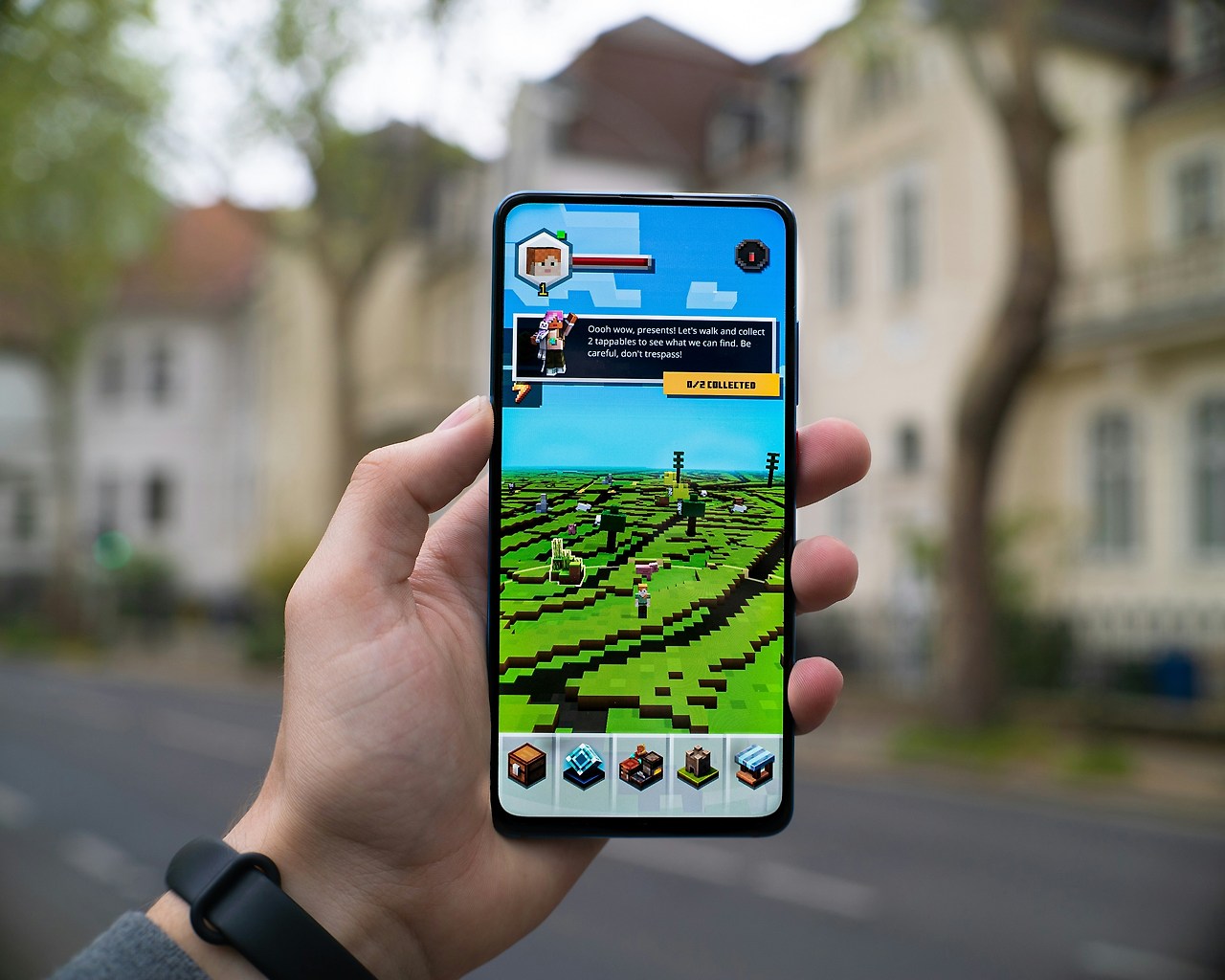
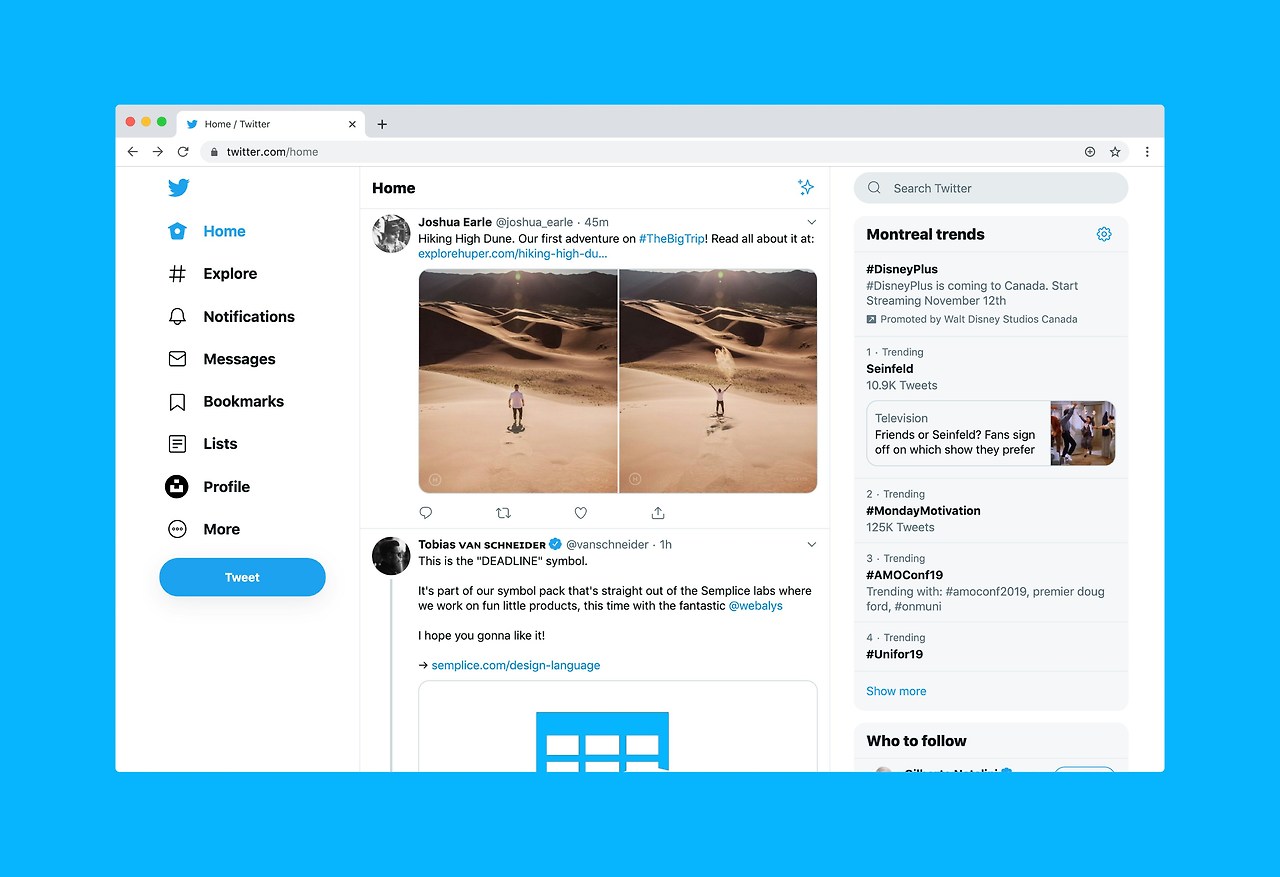
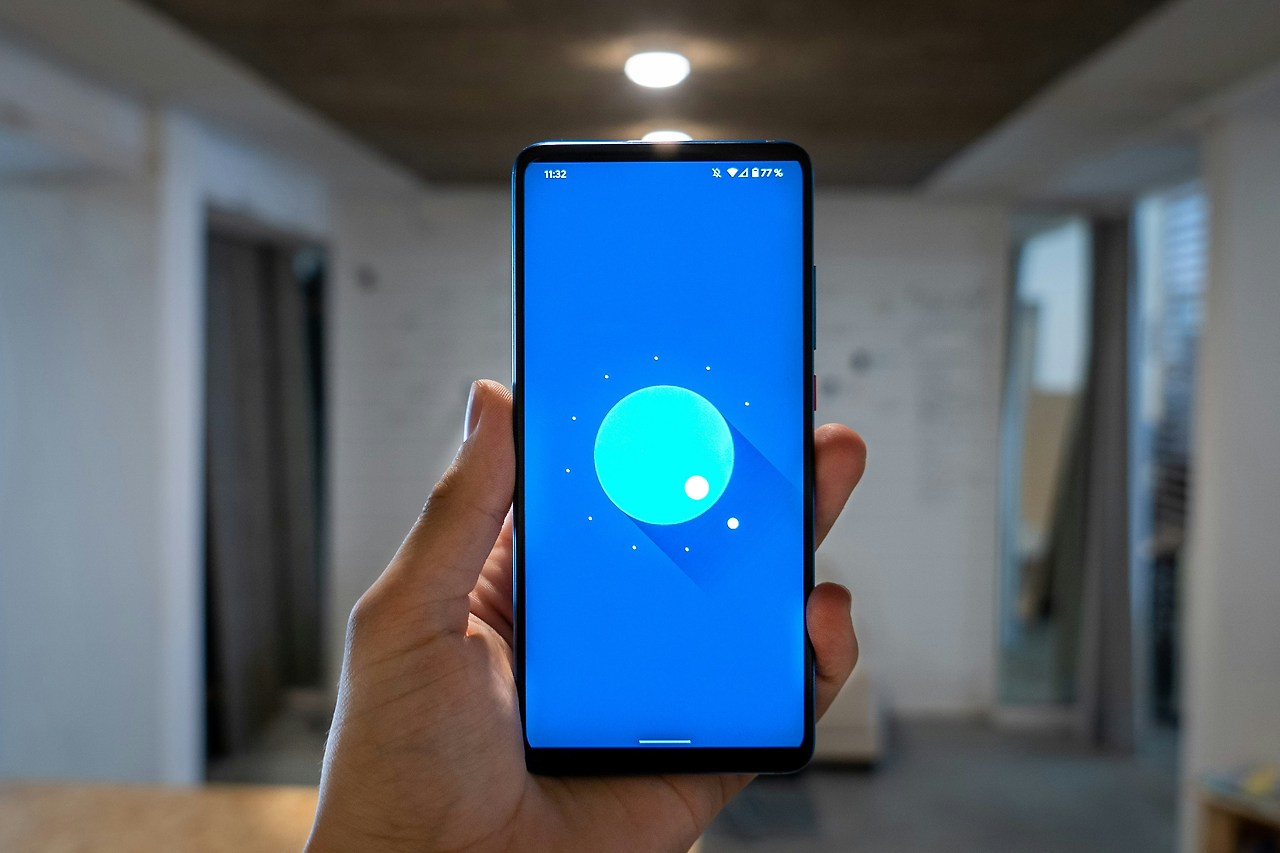
가장 기본적인 방법으로, 측면 볼륨의 음량(하)버튼과 전원버튼을 동시에 눌러주세요. 이때 주의할 점은 버튼을 오래 누르면 안 되고, 1초 안에 동시에 눌러야 합니다.
버튼을 누르기 어려울 때 사용하는 방법으로, 손바닥을 피고 옆으로 세운 후 손날을 이용해 화면을 왼쪽에서 오른쪽 또는 오른쪽에서 왼쪽으로 밀면 됩니다. 이 기능이 작동하지 않는다면 설정에서 활성화해야 합니다.
활성화 방법. 설정 앱 > 유용한 기능 > 모션 및 제스처 > 손으로 밀어서 캡처 활성화
일반 스크린샷을 찍은 후 나타나는 툴바에서 스크롤 캡처 옵션을 선택하면 웹페이지나 긴 대화 내용 등을 스크롤하면서 전체 화면을 캡처할 수 있습니다.
빅스비나 구글 어시스턴트를 이용해 음성 명령으로 스크린샷을 찍을 수 있습니다.
- 빅스비. "빅스비" 또는 "하이 빅스비"라고 부른 후 "지금 화면 캡쳐해줘" 또는 "스크린샷 찍어줘"라고 말하세요.
- 구글 어시스턴트. "헤이 구글"이라고 부른 후 스크린샷 명령을 내리면 됩니다.
S24 울트라를 사용하신다면, S펜의 Air 명령 메뉴에서 캡처 후 쓰기 기능을 사용해 화면을 캡처할 수 있습니다. 이 방법은 원하는 부분만 지정해서 캡처할 수 있는 장점이 있습니다.



찍은 스크린샷은 다음 위치에 저장됩니다.
- 갤러리 앱 > 스크린샷 폴더에서 바로 확인 가능
- 내 파일 앱 > 내장 저장공간 > DCIM 폴더 > Screenshots 폴더

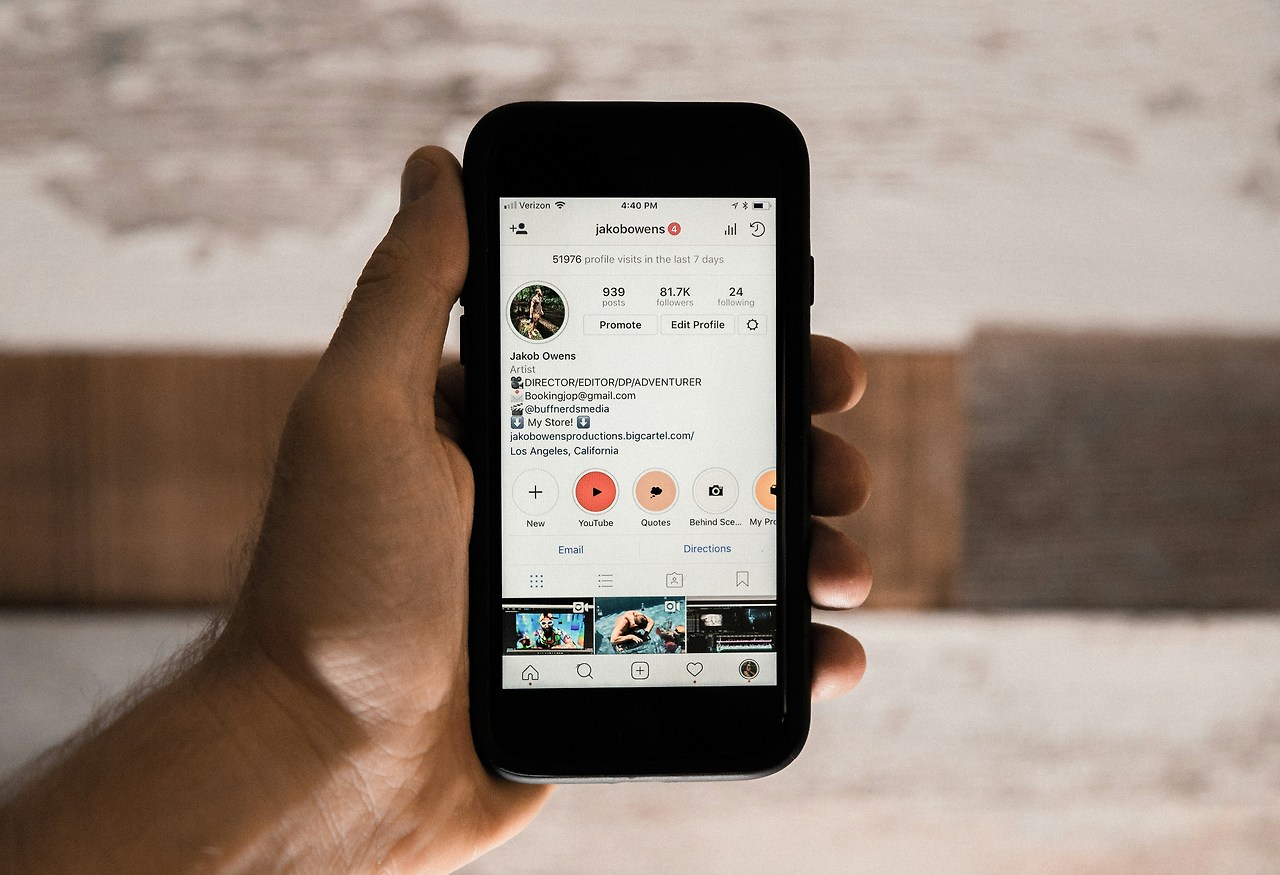

Q. 스크린샷을 찍을 때 소리가 나는데 끌 수 있나요?
A. 네, 설정 > 소리 및 진동 > 시스템 소리 및 진동에서 스크린샷 소리를 끌 수 있습니다.
Q. 스크린샷을 찍은 후 바로 편집하는 방법이 있나요?
A. 스크린샷을 찍으면 화면 하단에 나타나는 툴바에서 편집 옵션을 선택하면 바로 편집할 수 있습니다.
Q. 스크린샷 화질이 떨어지는 것 같은데 해결 방법이 있나요?
A. 갤러리 앱 > 설정 > 고급 옵션에서 이미지 품질 설정을 확인해보세요.
Q. 특정 앱에서는 스크린샷이 안 찍히는데 이유가 뭔가요?
A. 보안이 필요한 금융 앱이나 일부 콘텐츠 앱에서는 저작권 보호를 위해 스크린샷 기능을 제한할 수 있습니다.
Q. 스크린샷 찍을 때 손가락이나 버튼 소리가 녹음되나요?
A. 아니요, 스크린샷은 화면 이미지만 캡처하며 소리는 녹음되지 않습니다.
Q. 스크린샷을 자동으로 클라우드에 백업할 수 있나요?
A. 네, 갤러리 앱 > 설정 > 삼성 클라우드 동기화에서 스크린샷 폴더 동기화를 설정할 수 있습니다.
Q. 스크린샷을 찍을 때 화면에 나타나는 툴바를 숨길 수 있나요?
A. 설정 > 고급 기능 > 스크린샷 및 화면 녹화에서 스크린샷 툴바 표시 옵션을 끌 수 있습니다.
Q. 스크린샷 파일 형식을 변경할 수 있나요?
A. 기본적으로 PNG 형식으로 저장되며, 일부 기기에서는 설정 > 고급 기능에서 변경 가능합니다.
Q. 스크린샷을 찍을 때 화면에 있는 커서나 포인터도 같이 캡처되나요?
A. 일반적으로 화면에 보이는 커서나 포인터도 함께 캡처됩니다.
Q. 스크린샷 파일 이름을 변경할 수 있나요?
A. 갤러리에서 스크린샷을 선택한 후 메뉴(점 세 개)를 눌러 이름 바꾸기 옵션을 선택하면 됩니다.

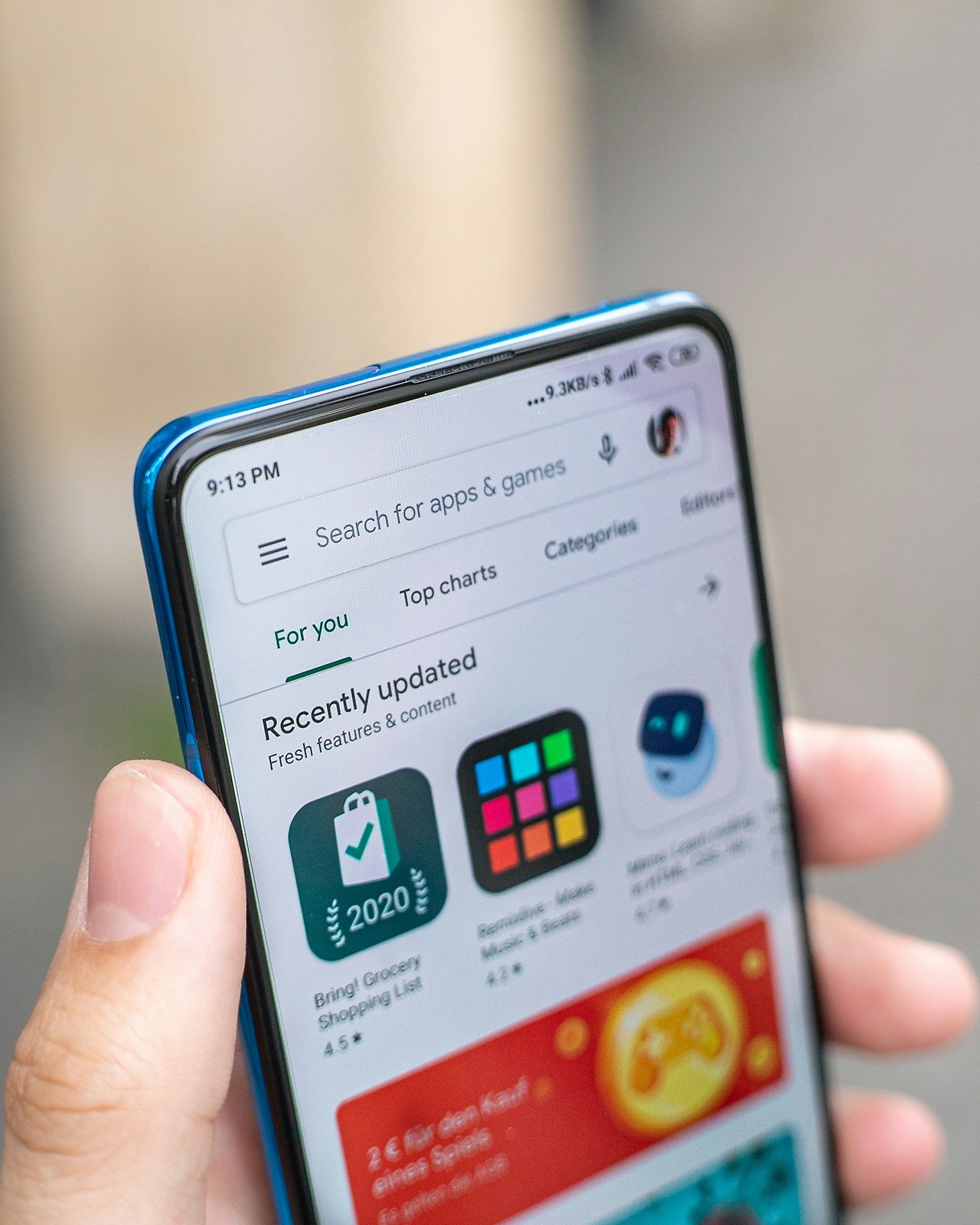
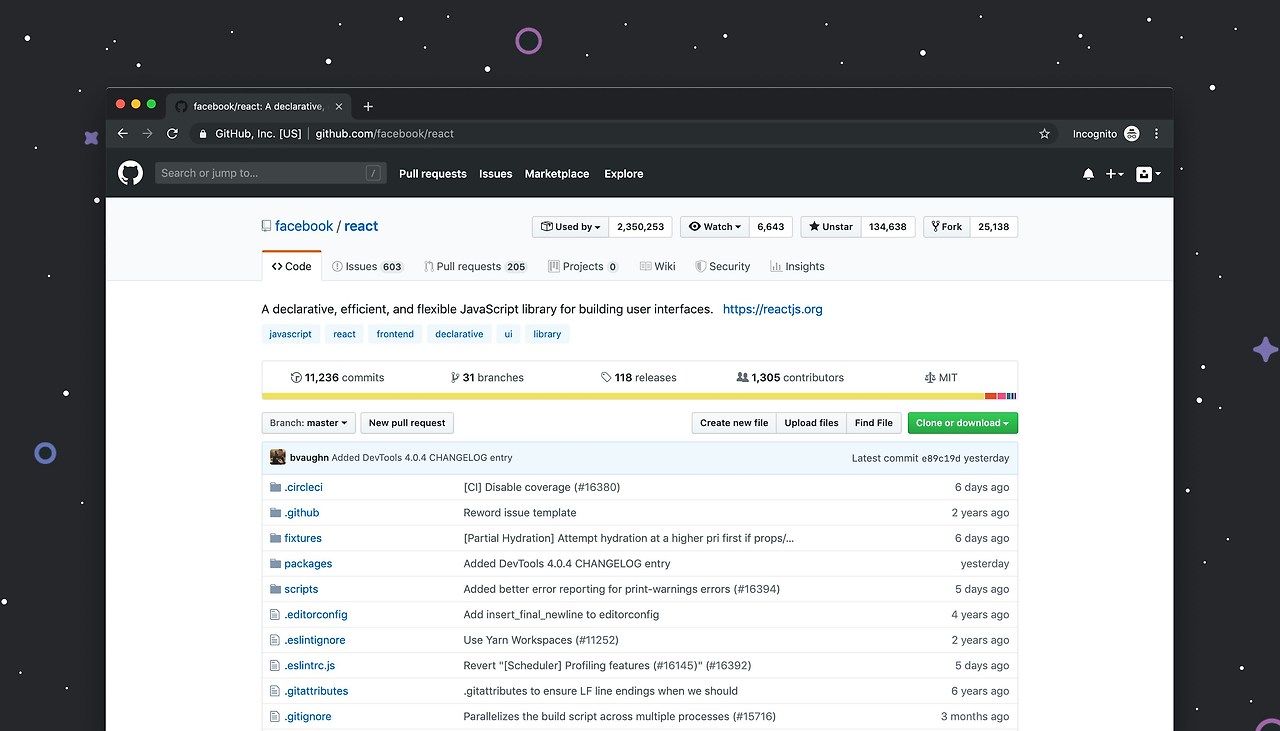
그럼 여기까지 갤럭시 S24 스크린샷 찍는 5가지 방법과 저장 위치에 대해 알아봤습니다. 버튼 조합부터 손동작, 음성 명령까지 다양한 방법을 활용하면 상황에 따라 더 편리하게 스크린샷을 찍을 수 있습니다. 특히 스크롤 캡처 기능은 긴 대화나 웹페이지를 한 번에 저장할 때 매우 유용하니 꼭 활용해보세요!
갤럭시 S24 스크린샷 찍는 5가지 방법
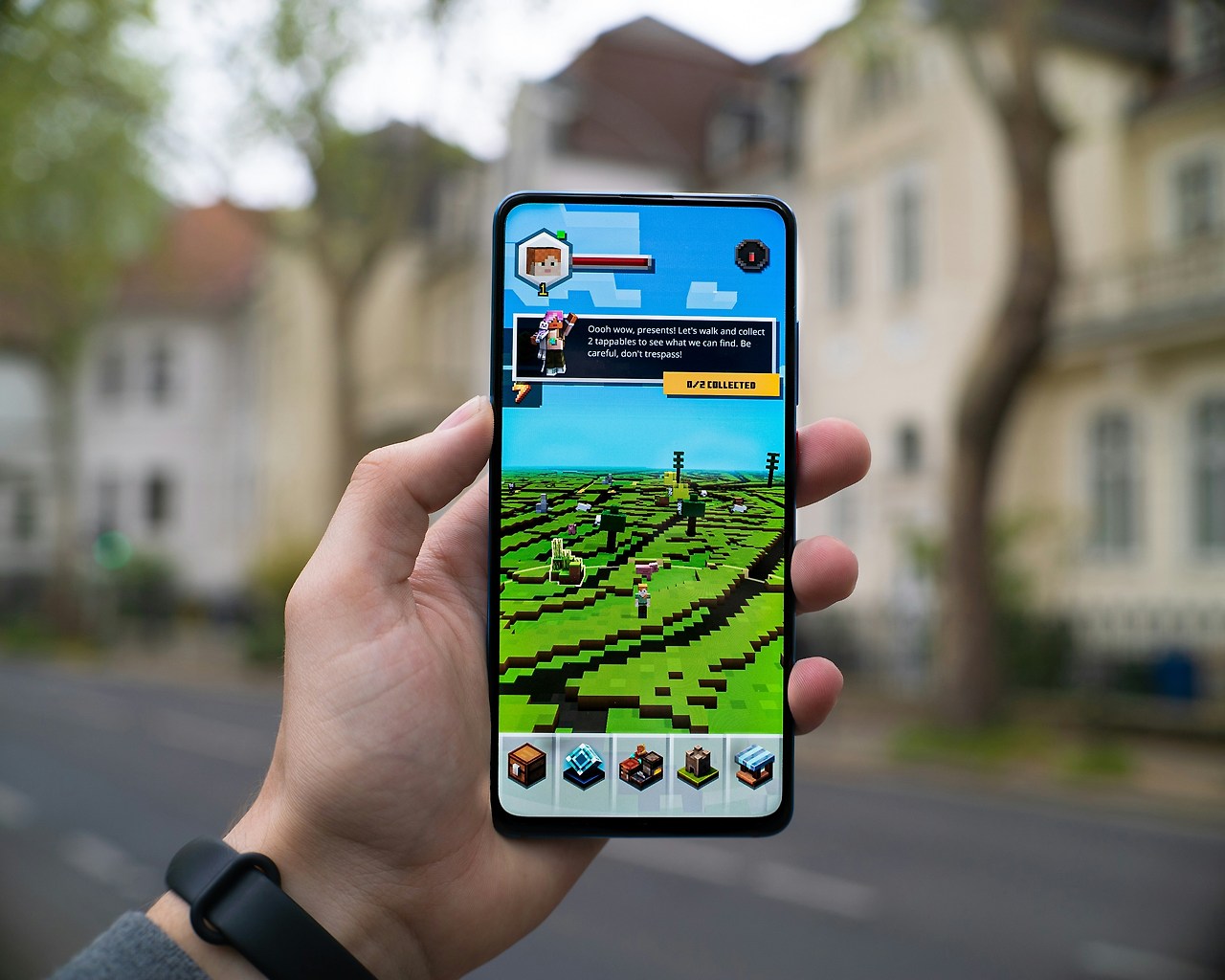
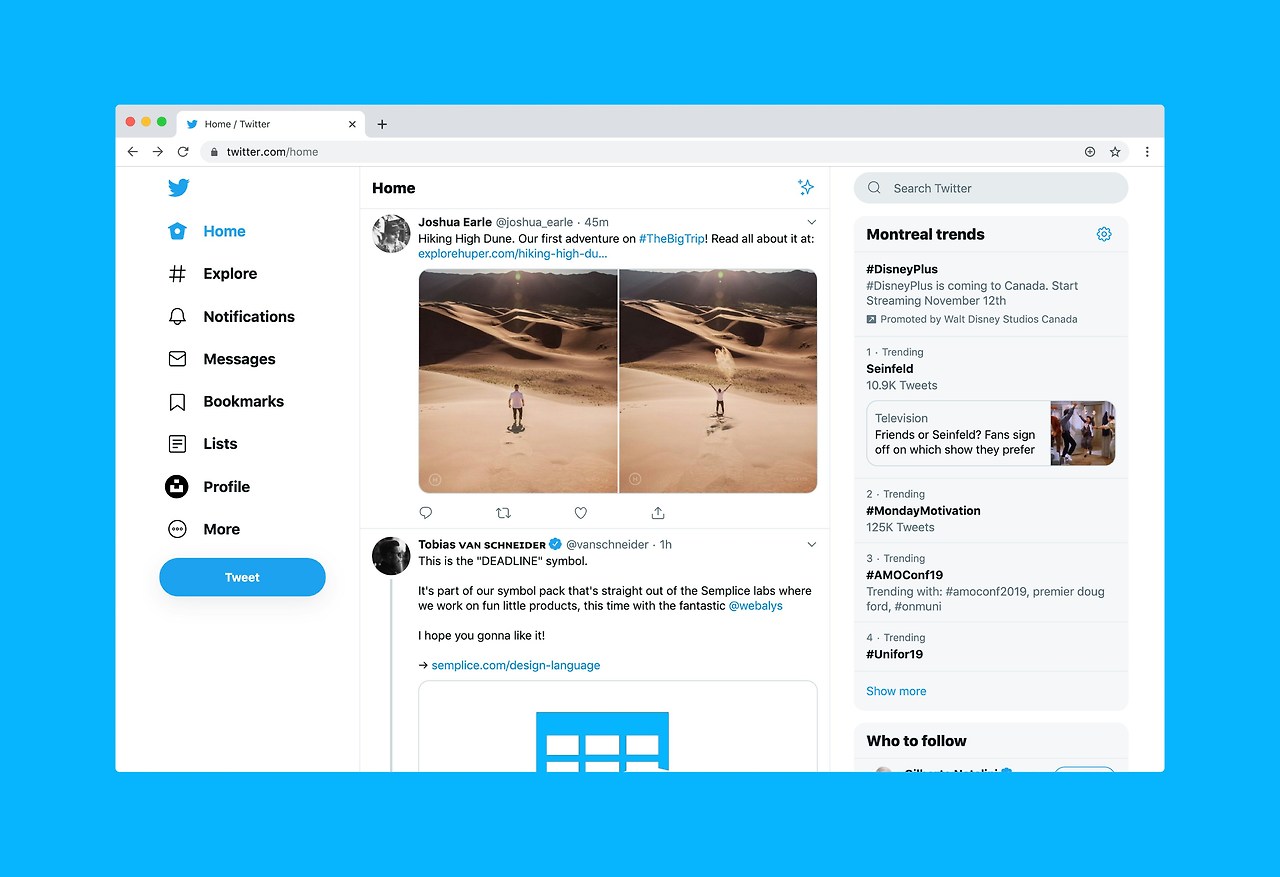
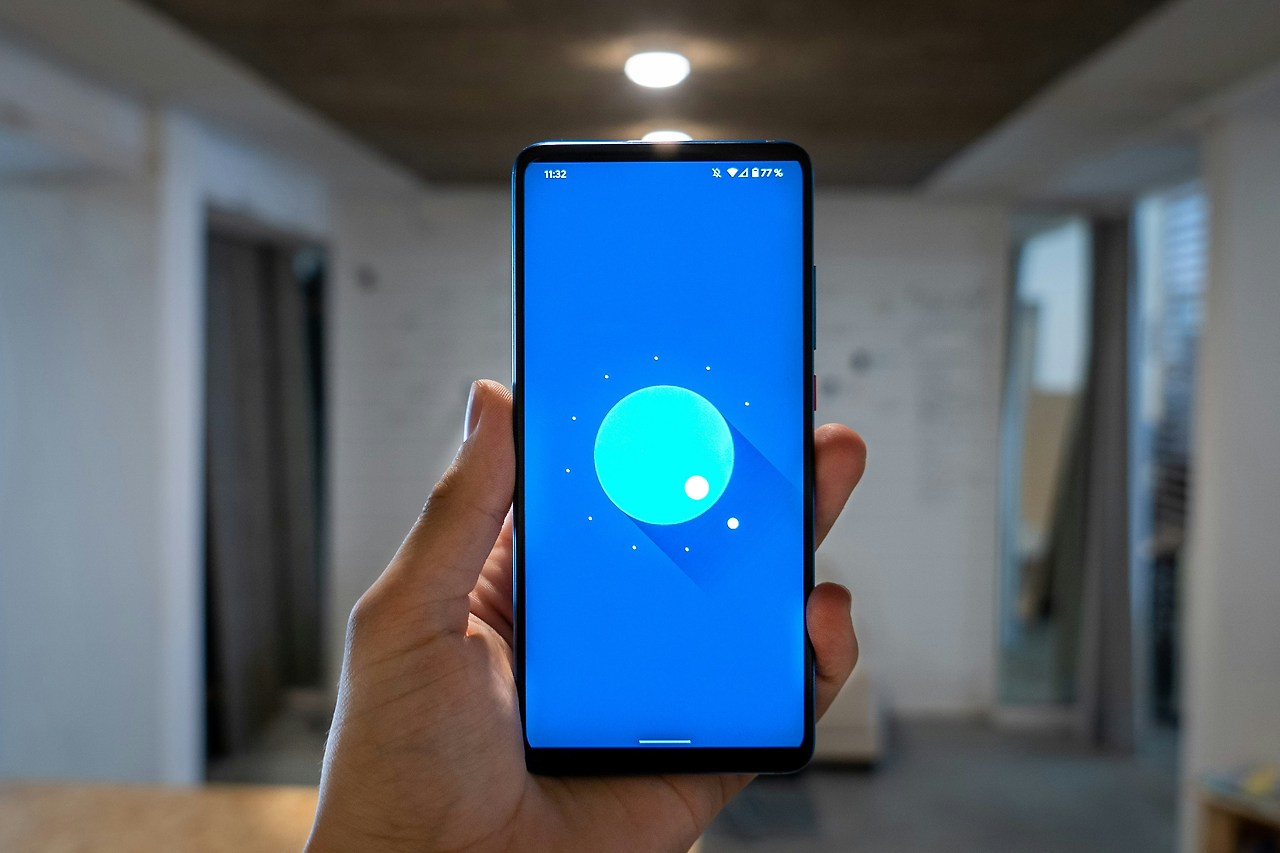
1. 버튼을 이용한 화면 캡쳐
가장 기본적인 방법으로, 측면 볼륨의 음량(하)버튼과 전원버튼을 동시에 눌러주세요. 이때 주의할 점은 버튼을 오래 누르면 안 되고, 1초 안에 동시에 눌러야 합니다.
2. 손으로 밀어서 캡처하기
버튼을 누르기 어려울 때 사용하는 방법으로, 손바닥을 피고 옆으로 세운 후 손날을 이용해 화면을 왼쪽에서 오른쪽 또는 오른쪽에서 왼쪽으로 밀면 됩니다. 이 기능이 작동하지 않는다면 설정에서 활성화해야 합니다.
활성화 방법. 설정 앱 > 유용한 기능 > 모션 및 제스처 > 손으로 밀어서 캡처 활성화
3. 긴 화면 캡쳐하기
일반 스크린샷을 찍은 후 나타나는 툴바에서 스크롤 캡처 옵션을 선택하면 웹페이지나 긴 대화 내용 등을 스크롤하면서 전체 화면을 캡처할 수 있습니다.
4. 음성으로 스크린샷 찍기
빅스비나 구글 어시스턴트를 이용해 음성 명령으로 스크린샷을 찍을 수 있습니다.
- 빅스비. "빅스비" 또는 "하이 빅스비"라고 부른 후 "지금 화면 캡쳐해줘" 또는 "스크린샷 찍어줘"라고 말하세요.
- 구글 어시스턴트. "헤이 구글"이라고 부른 후 스크린샷 명령을 내리면 됩니다.
5. S펜을 이용한 캡쳐 (S24 울트라 전용)
S24 울트라를 사용하신다면, S펜의 Air 명령 메뉴에서 캡처 후 쓰기 기능을 사용해 화면을 캡처할 수 있습니다. 이 방법은 원하는 부분만 지정해서 캡처할 수 있는 장점이 있습니다.
갤럭시 S24 스크린샷 저장 위치



찍은 스크린샷은 다음 위치에 저장됩니다.
- 갤러리 앱 > 스크린샷 폴더에서 바로 확인 가능
- 내 파일 앱 > 내장 저장공간 > DCIM 폴더 > Screenshots 폴더
자주 묻는 질문 (Q&A)

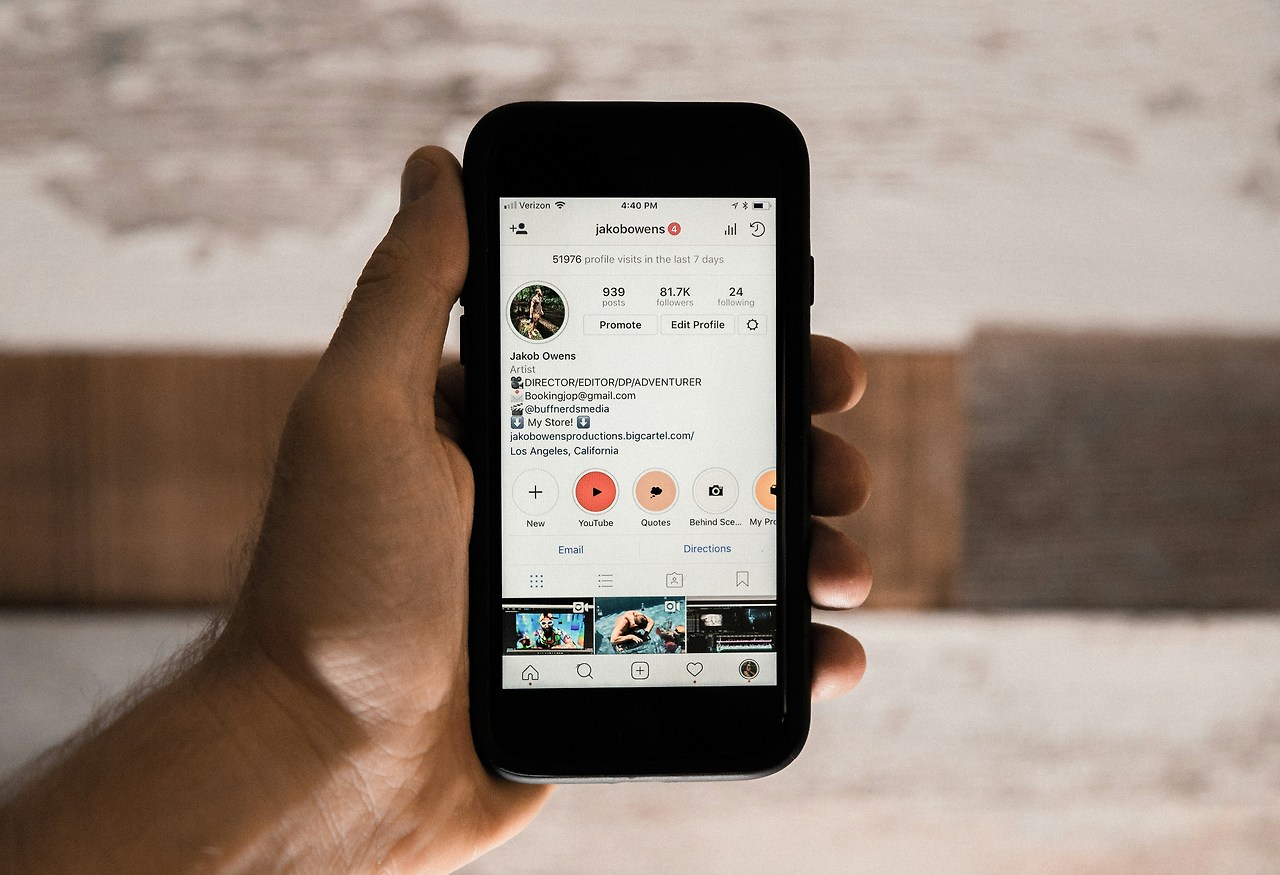

Q. 스크린샷을 찍을 때 소리가 나는데 끌 수 있나요?
A. 네, 설정 > 소리 및 진동 > 시스템 소리 및 진동에서 스크린샷 소리를 끌 수 있습니다.
Q. 스크린샷을 찍은 후 바로 편집하는 방법이 있나요?
A. 스크린샷을 찍으면 화면 하단에 나타나는 툴바에서 편집 옵션을 선택하면 바로 편집할 수 있습니다.
Q. 스크린샷 화질이 떨어지는 것 같은데 해결 방법이 있나요?
A. 갤러리 앱 > 설정 > 고급 옵션에서 이미지 품질 설정을 확인해보세요.
Q. 특정 앱에서는 스크린샷이 안 찍히는데 이유가 뭔가요?
A. 보안이 필요한 금융 앱이나 일부 콘텐츠 앱에서는 저작권 보호를 위해 스크린샷 기능을 제한할 수 있습니다.
Q. 스크린샷 찍을 때 손가락이나 버튼 소리가 녹음되나요?
A. 아니요, 스크린샷은 화면 이미지만 캡처하며 소리는 녹음되지 않습니다.
Q. 스크린샷을 자동으로 클라우드에 백업할 수 있나요?
A. 네, 갤러리 앱 > 설정 > 삼성 클라우드 동기화에서 스크린샷 폴더 동기화를 설정할 수 있습니다.
Q. 스크린샷을 찍을 때 화면에 나타나는 툴바를 숨길 수 있나요?
A. 설정 > 고급 기능 > 스크린샷 및 화면 녹화에서 스크린샷 툴바 표시 옵션을 끌 수 있습니다.
Q. 스크린샷 파일 형식을 변경할 수 있나요?
A. 기본적으로 PNG 형식으로 저장되며, 일부 기기에서는 설정 > 고급 기능에서 변경 가능합니다.
Q. 스크린샷을 찍을 때 화면에 있는 커서나 포인터도 같이 캡처되나요?
A. 일반적으로 화면에 보이는 커서나 포인터도 함께 캡처됩니다.
Q. 스크린샷 파일 이름을 변경할 수 있나요?
A. 갤러리에서 스크린샷을 선택한 후 메뉴(점 세 개)를 눌러 이름 바꾸기 옵션을 선택하면 됩니다.
결론

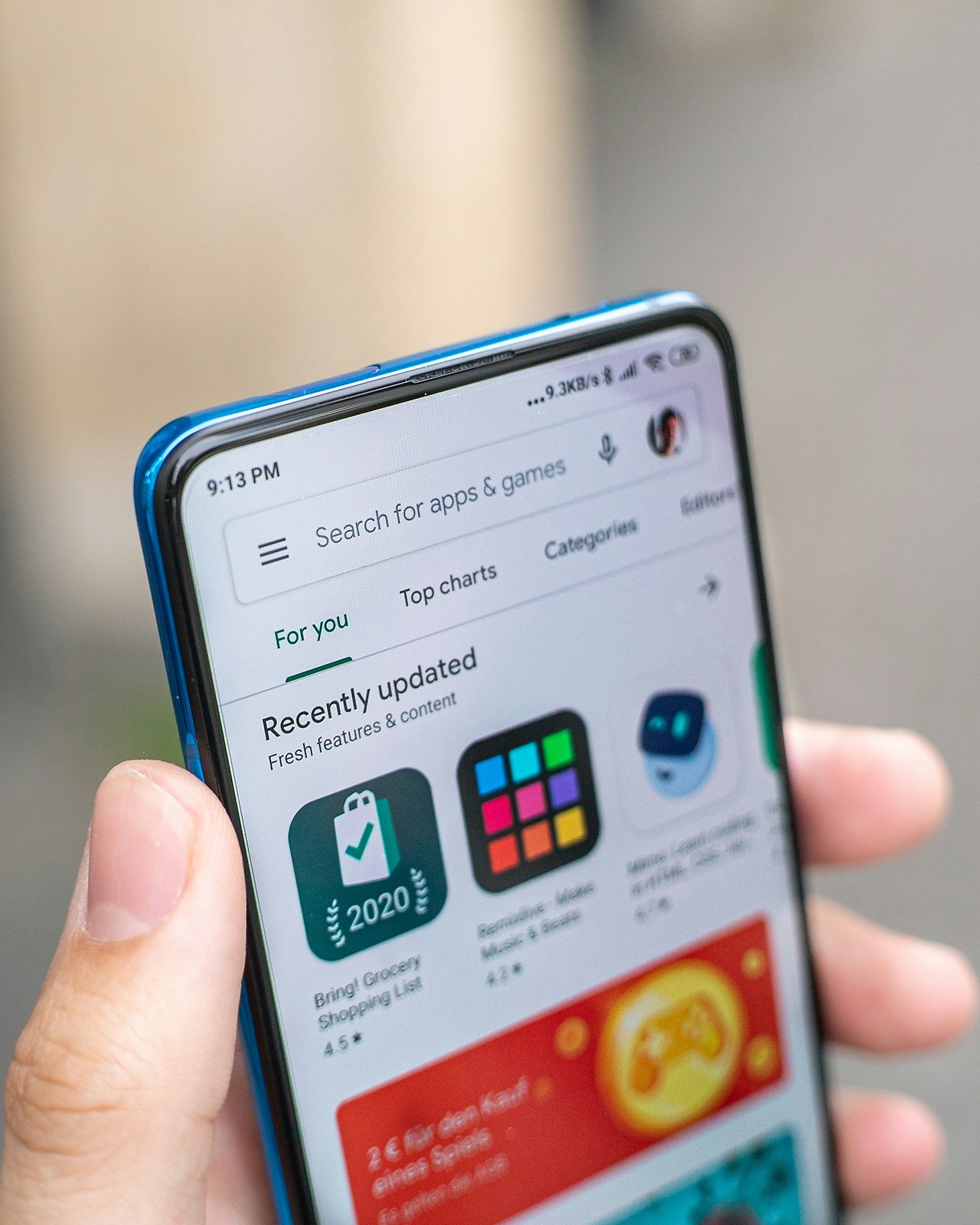
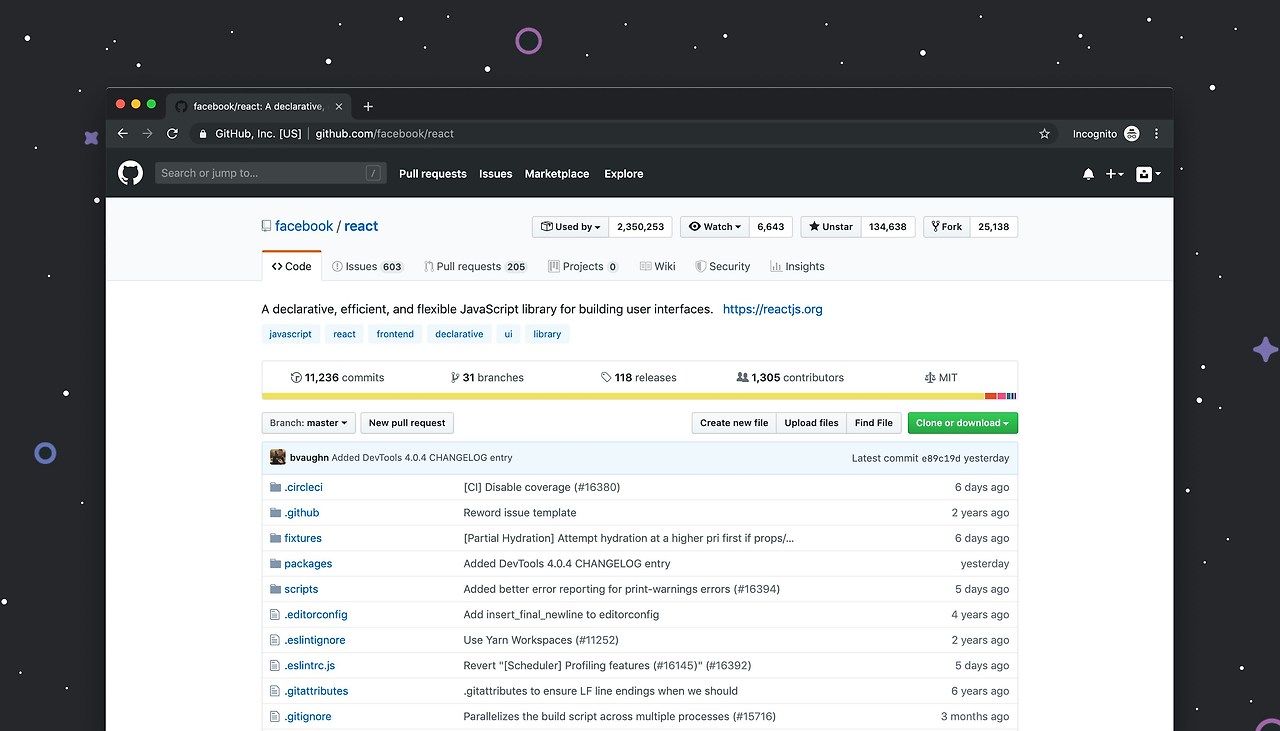
그럼 여기까지 갤럭시 S24 스크린샷 찍는 5가지 방법과 저장 위치에 대해 알아봤습니다. 버튼 조합부터 손동작, 음성 명령까지 다양한 방법을 활용하면 상황에 따라 더 편리하게 스크린샷을 찍을 수 있습니다. 특히 스크롤 캡처 기능은 긴 대화나 웹페이지를 한 번에 저장할 때 매우 유용하니 꼭 활용해보세요!

